Page 1

HP Photosmart 6520 series
Page 2

Page 3

Sommario
1 Guida di HP Photosmart 6520 series.............................................................................................................................3
2 Conoscere l'unità HP Photosmart
Parti della stampante............................................................................................................................................................5
Funzioni del pannello di controllo.........................................................................................................................................7
Spia di stato del collegamento wireless...............................................................................................................................8
Schede di memoria e relativi alloggiamenti..........................................................................................................................8
3 Operazioni più comuni....................................................................................................................................................9
4Stampa
Stampa di foto da una scheda di memoria.........................................................................................................................11
Stampa Wireless diretta.....................................................................................................................................................12
Selezione dei supporti di stampa.......................................................................................................................................12
Caricare i supporti..............................................................................................................................................................12
Tipi di carta fotografica consigliati per la stampa...............................................................................................................15
Tipi di carta consigliati per la stampa e la copia.................................................................................................................16
Suggerimenti per la riuscita della stampa..........................................................................................................................16
5 Utilizzare Web Services
Stampa da qualunque luogo..............................................................................................................................................19
Utilizzo delle applicazioni di stampa...................................................................................................................................20
Utilizzare il sito web ePrintCenter HP.................................................................................................................................20
Consigli per l'utilizzo di Web Services................................................................................................................................20
6 Copia e scansione
Copiare documenti mischiati o di testo...............................................................................................................................21
Scansione su un computer o su una scheda di memoria...................................................................................................23
Suggerimenti per la riuscita delle operazioni di copia e scansione....................................................................................24
7 Utilizzo delle cartucce
Controllo dei livelli di inchiostro stimati...............................................................................................................................25
Pulire la testina di stampa automaticamente......................................................................................................................25
Sostituire le cartucce..........................................................................................................................................................25
Allinea stampante...............................................................................................................................................................27
Ordinare le cartucce di inchiostro.......................................................................................................................................28
Informazioni sulla garanzia della cartuccia.........................................................................................................................28
Suggerimenti per l'uso delle cartucce.................................................................................................................................29
8 Connettività
Aggiungere HP Photosmart alla rete..................................................................................................................................31
Collegamento wireless alla stampante senza router..........................................................................................................33
Passare da un collegamento USB a un collegamento wireless.........................................................................................34
Collegare una nuova stampante........................................................................................................................................34
Modificare le impostazioni di rete.......................................................................................................................................35
Suggerimenti per la configurazione e l'utilizzo di una stampante di rete............................................................................35
Strumenti di gestione avanzata della stampante (per stampanti in rete)...........................................................................35
9 Risolvere un problema
Ulteriori informazioni...........................................................................................................................................................37
Registrazione della stampante...........................................................................................................................................37
Rimozione della carta inceppata........................................................................................................................................37
Risolvere i problemi di stampa...........................................................................................................................................40
Risolvere i problemi di copia e scansione..........................................................................................................................40
Risolvere i problemi di rete.................................................................................................................................................40
Assistenza telefonica HP....................................................................................................................................................41
1
Page 4

10 Informazioni tecniche
Avviso.................................................................................................................................................................................47
Informazioni sul chip della cartuccia...................................................................................................................................47
Caratteristiche tecniche......................................................................................................................................................48
Programma per la protezione dell'ambiente.......................................................................................................................49
Avvisi normativi...................................................................................................................................................................55
Normative wireless.............................................................................................................................................................57
Indice.......................................................................................................................................................................................61
2
Page 5

1 Guida di HP Photosmart 6520 series
Per maggiori informazioni su HP Photosmart 6520 series, vedere:
•
Conoscere l'unità HP Photosmart
•
Operazioni più comuni
•
Stampa
Utilizzare Web Services
•
•
Copia e scansione
•
Utilizzo delle cartucce
Connettività
•
•
Informazioni tecniche
Risolvere un problema
•
Guida di HP Photosmart 6520 series 3
Page 6

Capitolo 1
4 Guida di HP Photosmart 6520 series
Page 7

2 Conoscere l'unità HP Photosmart
• Parti della stampante
Funzioni del pannello di controllo
•
•
Spia di stato del collegamento wireless
•
Schede di memoria e relativi alloggiamenti
Parti della stampante
• Viste anteriore e posteriore di HP Photosmart 6520 series
1 Coperchio
2 Superficie di scansione
3 Display grafico a colori (indicato anche come 'display')
4 Spia della scheda di memoria
5 Alloggiamento della scheda di memoria
6 Sportello della scheda di memoria
7 Vassoio di uscita
8 Estensione del vassoio della carta (indicato anche come 'estensione del vassoio')
9 Guida di larghezza della carta del vassoio per foto
10 Vassoio per foto
11 Vassoio principale
12 Guida di larghezza della carta per il vassoio principale
13 Spia di stato del collegamento wireless
14 Pulsante di accensione/spegnimento
15 Area di accesso alla cartuccia e al gruppo della testina di stampa
16 Sportello di accesso alle cartucce
17 Pellicola del coperchio
• Viste anteriori e posteriori di HP Photosmart 6520 series
Conoscere l'unità HP Photosmart 5
Page 8
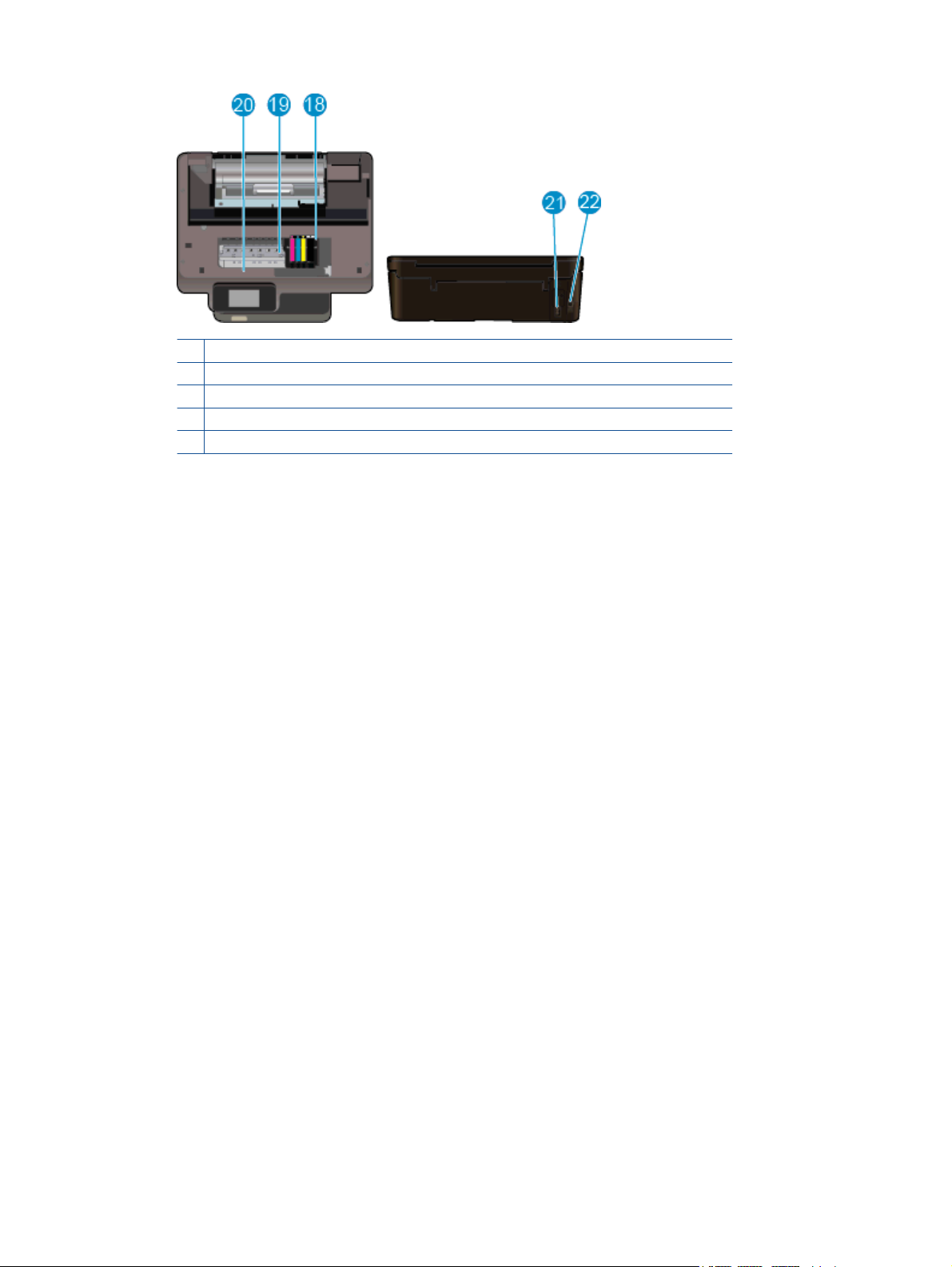
Capitolo 2
18 Gruppo testine di stampa
19 Area di accesso alla cartuccia
20 Posizione del numero di modello
21 Collegamento dell'alimentazione (utilizzare solo con il cavo di alimentazione fornito da HP).
22 Porta USB posteriore
6 Conoscere l'unità HP Photosmart
Page 9

Funzioni del pannello di controllo
Il display del touch screen mostra menu, foto, applicazioni e messaggi. È possibile toccare il display e muovere il
dito in orizzontale per scorrere le foto, le applicazioni e i menu; muovendo il dito in verticale consente invece di
scorrere le opzioni del menu.
Caratteristiche del pannello di controllo
1 Home: consente di ritornare alla schermata iniziale, quella visualizzata all'accensione della stampante.
2 Indietro: ritorna alla schermata precedente.
3 Guida: mostra nella schermata iniziale tutti gli argomenti della Guida. In un'altra schermata sono visibili le informazioni o
l'animazione che assiste nell'operazione corrente.
4 Annulla: interrompe l'operazione corrente.
5 Foto: consente di aprire il Foto menu in cui è possibile visualizzare e stampare le diverse foto, ristamparle o caricare e
condividere una propria foto su Snapfish.
6 Copia: consente di aprire il Copia menu in cui è possibile eseguire una copia lato singolo o fronte/retro in bianco e nero
o a colori.
7 Scansione: apre il menu Scansione in cui è possibile selezionare una destinazione per la scansione.
8 Icona ePrint: consente di aprire il menu Riepilogo di Web Services, in cui è possibile controllare i dati sullo stato di
ePrint, modificarne le impostazioni o stampare la pagina delle informazioni.
9 Icona Wireless: apre il menu Riepilogo reti wireless in cui è possibile verificare lo stato della connessione wireless e
modificarne le impostazioni. È possibile anche stampare un rapporto del test wireless che consente di diagnosticare
eventuali problemi di connessione alla rete.
10 Icona eco: consente di aprire il eco menu in cui è possibile impostare la luminosità dello schermo, la copia fronte/retro,
la modalità sospensione e l'autospegnimento per il risparmio energetico.
11 Icona Inchiostro: mostra i livelli stimati d'inchiostro per cartuccia. Visualizza un simbolo di avvertimento se il livello di
inchiostro è inferiore a quello minimo.
12 Icona Impostazioni: consente di aprire il menu Impostazioni in cui è possibile cambiare le preferenze e utilizzare gli
strumenti per eseguire le funzioni di manutenzione.
13 Altre risorse: se i Web Services sono abilitati, permette di andare in Internet per scaricare altre risorse Apps.
14 Apps: offre un modo rapido e semplice per accedere alle informazioni e stamparle dal Web, ad esempio, coupon,
pagine da colorare, puzzle e altro.
Funzioni del pannello di controllo 7
Page 10

Capitolo 2
Spia di stato del collegamento wireless
Comportamento della spia Soluzione
Spenta Wireless inattivo. Toccare l'icona Wireless per accedere al menu Wireless sul
Lampeggia in giallo La funzionalità wireless è attivata ma non è stata stabilita la connessione alla
Lampeggia rapidamente Si è verificato un errore wireless. Fare riferimento ai messaggi visualizzati sul
Accensione È stata creata una connessione wireless ed è possibile stampare.
display della stampante. Utilizzare il menu Wireless per attivare la stampa
wireless.
rete. Se la connessione non viene creata, verificare che la stampante si trovi
entro il raggio di copertura del segnale wireless.
display della stampante.
Schede di memoria e relativi alloggiamenti
Schede di memoria e relativi alloggiamenti
Il prodotto specificato include una delle seguenti configurazioni e supporta i tipi di schede di memoria elencati di seguito.
1 MultiMediaCard (MMC), MMC Plus, Dual-Voltage
MultimediaCard (DV-MMC), Reduced-Size
MultiMediaCard (RS-MMC), Secure Digital (SD), Secure
Digital Mini (adattatore richiesto), Secure Digital High
Capacity (SDHC) o TransFlash MicroSD Card (adattatore
richiesto)
2 Memory Stick Duo o Pro Duo, Memory Stick Pro-HG Duo,
Memory Stick PRO Duo Mark 2 o Memory Stick Micro
(adattatore richiesto)
8 Conoscere l'unità HP Photosmart
- Oppure Secure Digital (SD), Secure Digital Mini
(adattatore richiesto), Secure Digital High
Capacity (SDHC) o TransFlash MicroSD
Card (adattatore richiesto)
Page 11

3 Operazioni più comuni
In questa sezione sono contenuti i collegamenti alle attività più comuni quali, ad esempio, la stampa delle foto, la
scansione e l'esecuzione di copie.
Caricare i supporti
•
Stampa Wireless diretta
•
Sostituire le cartucce
•
Utilizzo delle applicazioni di stampa
•
I primi passi con HP ePrint
•
Stampa di foto da una scheda di memoria
•
Rimozione della carta inceppata
•
Copiare documenti mischiati o di testo
•
Scansione su un computer o su una scheda di
•
memoria
Risolvere un problema
•
Operazioni più comuni 9
Page 12

Capitolo 3
10 Operazioni più comuni
Page 13

4Stampa
Stampa di foto da una scheda di memoria
Stampa Wireless diretta
Argomenti correlati
•
Caricare i supporti
Suggerimenti per la riuscita della stampa
Stampa di foto da una scheda di memoria
Per stampare foto da una scheda di memoria
1. Caricare carta fotografica nel vassoio foto.
2. Accertarsi che l'estensione del vassoio carta sia aperta.
3. Inserire una scheda di memoria nell’apposito alloggiamento.
4. Nella schermata iniziale, toccare Foto, quindi Visualizza & stampa.
5. Toccare Foto, quindi Scheda di memoria.
6. Toccare e selezionare la foto da stampare.
7. Toccare le frecce in alto e in basso per specificare il numero di foto da stampare.
8. Toccare Modifica per selezionare le opzioni di modifica delle foto selezionate. È possibile ruotare e
ritagliare una foto oppure attivare o disattivare Correggi foto. È possibile anche aggiungere una cornice
alla foto, regolare la luminosità o implementare l'effetto colore sulla foto.
9. Toccare Fine e visualizzare l'anteprima della foto selezionata. Per regolare il layout, il tipo di carta,
rimuovere l'effetto occhi rossi o aggiungere la data, toccare Impostazioni e le selezioni desiderate. È
anche possibile salvare le nuove impostazioni come predefinite.
10. Toccare Stampa per avviare la stampa.
Argomenti correlati
Caricare i supporti
•
Suggerimenti per la riuscita della stampa
Stampa 11
Page 14

Capitolo 4
Stampa Wireless diretta
Con Wireless diretta è possibile stampare direttamente sulla stampante in modalità wireless, senza router
wireless, da un computer abilitato per il Wi-Fi o da un dispositivo mobile.
Per stampare con Wireless diretta
1. Accertarsi che Wireless diretta sia accesa. Per controllare lo stato di Wireless diretta, toccare l'icona
Wireless nella schermata iniziale. Se l'unità è spenta, toccare il pulsante Impostazioni, quindi toccare
Wireless diretta. Per ulteriori informazioni, consultare
2. Attivare radio Wi-Fi dal computer wireless o dal dispositivo mobile, cercare il nome Wireless diretta e
connettersi (ad esempio, HP-Print-xx-Photosmart 6520).
3. Stampare una foto o un documento secondo l'abituale procedura dal computer o dal dispositivo mobile.
Nota 1 Per stampare da un dispositivo mobile occorre disporre di un’applicazione di stampa sul dispositivo.
Nota 2 Per stampare dal computer, è necessario installare il software della stampante.
Selezione dei supporti di stampa
La stampante è progettata per funzionare correttamente con la maggior parte dei tipi di carta per ufficio. Per
ottenere una qualità di stampa ottimale si consiglia di utilizzare i supporti HP. Per ulteriori informazioni sui
supporti HP, visitare il sito web di HP all'indirizzo
HP consiglia carta comune con il logo ColorLok per la stampa e la copia dei documenti giornalieri. Tutti i tipi di
carta con il logo ColorLok logo vengono testati indipendentemente per soddisfare alti standard di affidabilità e
qualità di stampa e producono documenti con immagini nitide, colori accesi, neri più decisi e si asciugano più
velocemente rispetto agli altri tipi di carta comune. Cercare la carta con il logo ColorLok in varie dimensioni e
formati dai maggiori fornitori di carta.
Per acquistare carta HP visitare
carte.
Acquista prodotti e servizi e selezionare la sezione relativa a inchiostri, toner e
www.hp.com.
Collegamento wireless alla stampante senza router.
Caricare i supporti
▲ Eseguire una delle operazioni seguenti:
Caricamento della carta in formato 10 x 15 cm (4 x 6 pollici)
a. Estrarre il vassoio principale.
❑
Estrarre il vassoio foto e far scorrere la guida di larghezza della carta verso l'esterno.
b. Caricare la carta.
❑
Inserire la risma di carta fotografica nell'apposito vassoio dal lato corto del foglio e con il lato di
stampa rivolto verso il basso.
12 Stampa
Page 15

❑
Spingere la risma di carta fotografica finché non si arresta.
Nota Se la carta fotografica utilizzata ha linguette perforate, caricarla in modo che il lato
perforato sia rivolto verso l'operatore.
❑
Far scorrere la guida di larghezza della carta verso l'interno fino a toccare il bordo della carta.
c. Spingerla indietro nel vassoio principale, quindi aprire l'estensione del vassoio carta.
Caricare la carta A4 o 8,5 x 11 pollici
a. Estrarre il vassoio principale.
❑
Se il vassoio foto è aperto, spingerlo indietro.
❑
Far scorrere la guida di larghezza della carta verso l'esterno nel vassoio principale.
❑
Rimuovere eventuali supporti caricati in precedenza.
b. Caricare la carta.
❑
Inserire la risma di carta nel vassoio principale dal lato corto del foglio e con il lato di stampa
rivolto verso il basso.
Caricare i supporti 13
Page 16

Capitolo 4
❑
Far scorrere la risma di carta finché non si arresta.
❑
Far scorrere la guida di larghezza della carta verso l'interno fino a toccare il bordo della carta.
c. Spingerla indietro nel vassoio principale, quindi aprire l'estensione del vassoio carta.
Nota Quando si utilizza carta di formato Legal, non aprire il raccoglitore carta.
Caricamento delle buste
a. Estrarre il vassoio principale.
❑
Se il vassoio foto è aperto, spingerlo indietro.
❑
Far scorrere la guida di larghezza della carta verso l'esterno nel vassoio principale.
❑
Rimuovere eventuali supporti caricati in precedenza.
b. Caricare le buste.
❑
Inserire una o più buste al centro del vassoio principale. Il lato da stampare deve essere rivolto
verso il basso. L'aletta deve trovarsi sul lato sinistro e deve essere rivolta verso l'alto.
14 Stampa
Page 17

❑
Far scorrere la risma di buste finché non si arresta.
❑
Far scorrere la guida di larghezza della carta verso l'interno accostandola alla risma di schede
finché non si arresta.
c. Spingerla indietro nel vassoio principale, quindi aprire l'estensione del vassoio carta.
Tipi di carta fotografica consigliati per la stampa
Per ottenere una qualità di stampa ottimale, HP consiglia di utilizzare tipi di carta HP specificamente realizzati per
il tipo di progetto di cui si desidera eseguire la stampa. A seconda del paese/regione di provenienza, alcuni tipi di
carta potrebbero non essere disponibili.
Carta Descrizione
Carta fotografica HP massima qualità La miglior carta fotografica di HP è spessa e consente di produrre
Carta fotografica ottimizzata HP Carta fotografica spessa, a rapida asciugatura, per evitare sbavature
Carta fotografica HP ordinaria Stampa colorata, istantanee giornaliere ad un costo inferiore,
Kit HP Photo Value Pack I Value Pack di carta fotografica HP raggruppano comodamente
foto professionali. Presenta caratteristiche di rapida asciugatura per
evitare sbavature e per una maggiore semplicità d'utilizzo. Le stampe
sono resistenti all'acqua, alle macchie, alle impronte digitali e
all'umidità. È disponibile in vari formati incluso A4, 8,5 x 11 pollici, 10
x 15 cm (4 x 6 pollici), 13 x 18 cm (5 x 7 pollici) e due finiture – molto
lucida o leggermente lucida (satin matte). Senza acidi per una
maggiore durata dei documenti.
e per una maggiore semplicità d'utilizzo. Le stampe sono resistenti
all'acqua, alle macchie, alle impronte digitali e all'umidità. Le stampe
sono simili alle foto sviluppate nei laboratori sia al tatto che per
l'aspetto. È disponibile in vari formati, tra cui A4, 8,5 x 11 pollici, 10 x
15 cm (4 x 6 pollici), 13 x 18 cm (5 x 7 pollici) e due finiture – lucida o
leggermente lucida (satin matte). Senza acidi per una maggiore
durata dei documenti.
utilizzando la carta progettata per la stampa delle foto casuali.
Questa carta conveniente si asciuga rapidamente per essere subito
manipolata. Immagini nitide e ben definite su qualsiasi stampante a
getto d'inchiostro. Disponibile con finitura lucida nei formati 8.5 x 11
pollici, A4, 4 x 6 pollici e 10 x 15 cm. È senza acidi per una lunga
conservazione dei documenti.
cartucce di inchiostro HP originali e carta fotografica ottimizzata HP
per consentire di risparmiare tempo e semplificare la stampa di foto
Tipi di carta fotografica consigliati per la stampa 15
Page 18

Capitolo 4
(continuazione)
Carta Descrizione
professionali economiche con la stampante HP. Gli inchiostri HP
originali e la carta fotografica ottimizzata HP sono stati progettati per
una maggiore durata e brillantezza delle foto, stampa dopo stampa.
Perfetta per stampare foto delle vacanze o più foto da condividere.
Tipi di carta consigliati per la stampa e la copia
A seconda del paese/regione di provenienza, alcuni tipi di carta potrebbero non essere disponibili.
Carta Descrizione
Carta HP per brochure e Carta HP professionale
180gsm
Carta per presentazioni HP alta qualità 120gsm e
Carta professionale HP 120gsm
Carta HP bianca lucida per getto d'inchiostro La carta per getto d'inchiostro HP Bright White offre colori a
Carta per stampa HP La carta per stampa HP è una carta multifunzione di alta qualità.
Carta per ufficio HP La carta per ufficio HP è una carta multifunzione di alta qualità.
Carta da ufficio riciclata HP La carta riciclata per ufficio HP è una carta di alta qualità
Supporti di stampa HP per il trasferimento a caldo I supporti di stampa HP per il trasferimento a caldo (per tessuti
Questi tipi di carta solo lucidi o opachi su entrambi i lati per la
stampa fronte/retro. Sono la scelta migliore per produrre materiali di
marketing di qualità professionale, come brochure e notiziari,
nonché per la grafica commerciale (copertine e calendari).
Questi tipi di carta sono ideali per carte opache sui due lati per
presentazioni, proposte, rapporti e newsletter. Carta robusta e
pesante per risultati di forte impatto.
contrasto elevato e testo molto nitido. L'opacità di tale carta
consente la stampa fronte/retro a colori priva di visione in
trasparenza e risulta ideale per newsletter, rapporti e volantini.
Dispone della tecnologia ColorLok per evitare sbavature, neri più
decisi e colori accesi.
Produce documenti di aspetto più efficace rispetto ai documenti
stampati su carta standard multifunzione o per la copia. Dispone
della tecnologia ColorLok per evitare sbavature, neri più decisi e
colori accesi.
Adatta per copie, bozze, promemoria e altri documenti di tutti i
giorni. Dispone della tecnologia ColorLok per evitare sbavature,
neri più decisi e colori accesi.
multifunzione prodotta con il 30% di fibre riciclate. Dispone della
tecnologia ColorLok per evitare sbavature, neri più decisi e colori
accesi.
colorati o per tessuti chiari o bianchi) costituiscono la soluzione
ideale per la creazione di t-shirt personalizzate utilizzando le foto
digitali.
Suggerimenti per la riuscita della stampa
Utilizzare i seguenti suggerimenti per stampare correttamente.
Suggerimenti per la stampa da computer
Per ulteriori informazioni sulla stampa di documenti, foto o buste da un computer, utilizzare i seguenti
collegamenti per istruzioni specifiche in base al sistema operativo.
• Istruzioni per eseguire la stampa di documenti dal computer.
• Istruzioni per eseguire la stampa di foto salvate sul computer. Istruzioni per abilitare la risoluzione dpi
• Istruzioni per eseguire la stampa di buste dal computer.
16 Stampa
massima.
Fare clic qui per ulteriori informazioni.
Fare clic qui per ulteriori informazioni.
Fare clic qui per ulteriori informazioni.
Page 19

Suggerimenti per inchiostro e carta
• Utilizzare cartucce HP originali Le cartucce HP originali sono state realizzate e testate con stampanti HP
per garantire risultati ottimali, stampa dopo stampa.
• Verificare che le cartucce di inchiostro abbiano sufficiente inchiostro. Per visualizzare i livelli stimati di
inchiostro, toccare l'icona Inchiostro sulla schermata iniziale.
• Per eseguire la stampa di un documento in bianco e nero utilizzando solo inchiostro nero, attenersi a una
delle procedure riportate di seguito in base al sistema operativo.
◦ In Windows: aprire il software della stampante, fare clic su Imposta preferenze. Nella scheda Carta/
Qualità fare clic su Avanzate. In Caratteristiche stampante selezionare Solo inchiostro nero
dall'elenco a discesa Stampa in scala di grigi.
◦ Su Mac: nella finestra di dialogo Stampa, scegliere il pannello Tipo/qualità carta, fare clic su Opzioni
colori, quindi scegliere Scala dei grigi dal menu a comparsa Colore.
Se nella finestra di dialogo Stampa non vengono visualizzate le opzioni della stampante, fare clic sul
triangolo di espansione blu accanto al nome della stampante (Mac OS X v10.5 e v10.6) o su Mostra
dettagli (Mac OS X v10.7). Per scegliere il pannello Tipo/qualità carta utilizzare il menu a comparsa
verso la parte inferiore della finestra di dialogo.
• Per ulteriori informazioni sull'uso delle cartucce vedere
Suggerimenti per l'uso delle cartucce.
• Caricare una risma di carta, non solo un foglio. Utilizzare carta dello stesso formato nuova e non
stropicciata. Accertarsi che la carta caricata sia di un solo tipo.
• Regolare le guide della larghezza della carta nel vassoio principale o nel vassoio foto in modo che
aderiscano ai supporti. Verificare che le guide di larghezza della carta non pieghino il supporto nel vassoio
foto o nel vassoio principale.
• Impostare la risoluzione e il formato della carta in funzione del tipo e del formato della carta caricata nel
vassoio foto o nel vassoio principale.
• Per rimuovere eventuali inceppamenti consultare
Rimozione della carta inceppata.
Suggerimenti per la riuscita della stampa 17
Page 20

Capitolo 4
18 Stampa
Page 21

5 Utilizzare Web Services
Stampa da qualunque luogo
Utilizzo delle applicazioni di stampa
Argomenti correlati
Caricare i supporti
•
Consigli per l'utilizzo di Web Services
Stampa da qualunque luogo
HP ePrint è un servizio gratuito di HP che consente di stampare dalla stampante abilitata per ePrint da
qualunque luogo in cui sia possibile inviare un messaggio e-mail. È sufficiente inviare documenti e foto
all'indirizzo e-mail assegnato alla stampante quando è stato abilitato Web Services. Non sono necessari ulteriori
driver o applicazioni.
• La stampante deve avere una connessione di rete wireless a Internet. Non è possibile usare HP ePrint
tramite un collegamento USB a un computer.
• È possibile che gli allegati vengano stampati in modo diverso da come appaiono nel programma software
che li ha creati, in funzione dei font originali e delle opzioni di layout utilizzate.
• Con HP ePrint sono compresi aggiornamenti gratuiti del prodotto. Per abilitare alcune funzionalità possono
essere necessari determinati aggiornamenti.
Argomenti correlati
La vostra stampante è protetta
•
I primi passi con HP ePrint
Utilizzare il sito web ePrintCenter HP
La vostra stampante è protetta
Per evitare l'invio di e-mail non autorizzate, HP assegna alla stampante un indirizzo e-mail casuale senza
renderlo pubblico. HP ePrint offre anche un filtro antispam standard e trasforma e-mail e allegati in un formato
esclusivo per la stampa, in modo da ridurre il rischio di virus o altri contenuti pericolosi. Tuttavia, il servizio HP
ePrint non filtra le e-mail in base al loro contenuto, per cui non è in grado di impedire la stampa di contenuti
inopportuni o protetti da copyright.
Consultare il sito Web ePrintCenter HP per maggiori informazioni e i termini e le condizioni specifiche:
www.hp.com/go/ePrintCenter.
Utilizzare Web Services 19
Page 22

Capitolo 5
I primi passi con HP ePrint
Per utilizzare HP ePrint, la stampante deve essere collegata a una rete attiva con accesso a Internet; è inoltre
necessario configurare un account in ePrintCenter HP e aggiungere la stampante all'account.
Primi passi con HP ePrint
1. Abilitare Web Services.
a. Toccare il pulsante ePrint sul pannello di controllo.
b. Accettare le condizioni per l'utilizzo, quindi seguire le istruzioni riportate a video per abilitare Web
Services.
Viene stampato il foglio informativo su HP ePrint contenente il codice della stampante.
c. Accedere al sito
collegamento Iscriviti nella parte superiore della finestra di dialogo visualizzata.
d. Quando richiesto, immettere il codice della stampante per aggiungere la stampante.
2. Toccare ePrint sul pannello di controllo. Recuperare l'indirizzo e-mail della stampante dalla schermata
Riepilogo di Web Services.
3. Comporre e inviare l'e-mail all'indirizzo e-mail della stampante dal computer o dal dispositivo portatile,
ovunque e in qualsiasi momento. Vengono stampati sia il messaggio e-mail sia gli allegati riconosciuti.
www.hp.com/go/ePrintCenter, fare clic sul pulsante Accedi, quindi fare clic sul
Utilizzo delle applicazioni di stampa
Attivando Apps, un servizio gratuito di HP, è possibile stampare dal Web senza usare un computer. È possibile
stampare pagine da colorare, calendari, puzzle, ricette, mappe e molto altro, in base alle applicazioni disponibili
nel proprio paese o nella propria regione.
Toccare l'icona Altre risorse nella schermata Apps per connettersi a Internet e aggiungere altre applicazioni.
Per utilizzare le applicazioni è necessario che Web Services sia abilitato.
Consultare il sito Web ePrintCenter HP per maggiori informazioni e i termini e le condizioni specifiche:
www.hp.com/go/ePrintCenter.
Utilizzare il sito web ePrintCenter HP
Utilizzare il sito Web gratuito ePrintCenter HP di HP per impostare una maggiore sicurezza per HP ePrint e
indicare gli indirizzi e-mail che sono autorizzati a inviare e-mail alla stampante. È anche possibile ottenere
aggiornamenti sui prodotti, ulteriori applicazioni e altri servizi gratuiti.
Consultare il sito Web ePrintCenter HP per maggiori informazioni e i termini e le condizioni specifiche:
www.hp.com/go/ePrintCenter.
Consigli per l'utilizzo di Web Services
Per stampare le applicazioni e utilizzare HP ePrint tenere conto dei suggerimenti riportati di seguito.
Suggerimenti per la stampa di applicazioni e l'uso di HP ePrint
• Come condividere le foto online e ordinare delle stampe.
• Informazioni sulle applicazioni per la stampa di ricette, coupon e altri contenuti dal Web.
avere maggiori informazioni online.
• Come stampare da Internet inviando un'e-mail con allegati alla stampante.
informazioni online.
• Se è stato abilitato Spegnim. auto, è opportuno disabilitarlo per utilizzare ePrint. Per ulteriori informazioni,
consultare la
Power-Off automatico.
Fare clic qui per ulteriori informazioni.
Fare clic qui per
Fare clic qui per avere maggiori
20 Utilizzare Web Services
Page 23

6 Copia e scansione
• Copiare documenti mischiati o di testo
Scansione su un computer o su una scheda di memoria
•
•
Suggerimenti per la riuscita delle operazioni di copia e scansione
Copiare documenti mischiati o di testo
▲ Eseguire una delle operazioni seguenti:
Per eseguire una copia lato singolo
a. Caricare la carta.
❑
Caricare la carta di formato standard nel vassoio principale.
❑
Verificare che il vassoio principale sia spinto all'indietro e che l'estensione del vassoio carta sia
aperta.
b. Caricare gli originale.
❑
Sollevare il coperchio del prodotto.
Suggerimento Per fare copie di originali molto voluminosi, ad esempio di libri, è possibile
rimuovere il coperchio.
❑
Caricare l'originale con il lato stampato rivolto verso il basso nell'angolo anteriore destro della
superficie di scansione.
Copia e scansione 21
Page 24
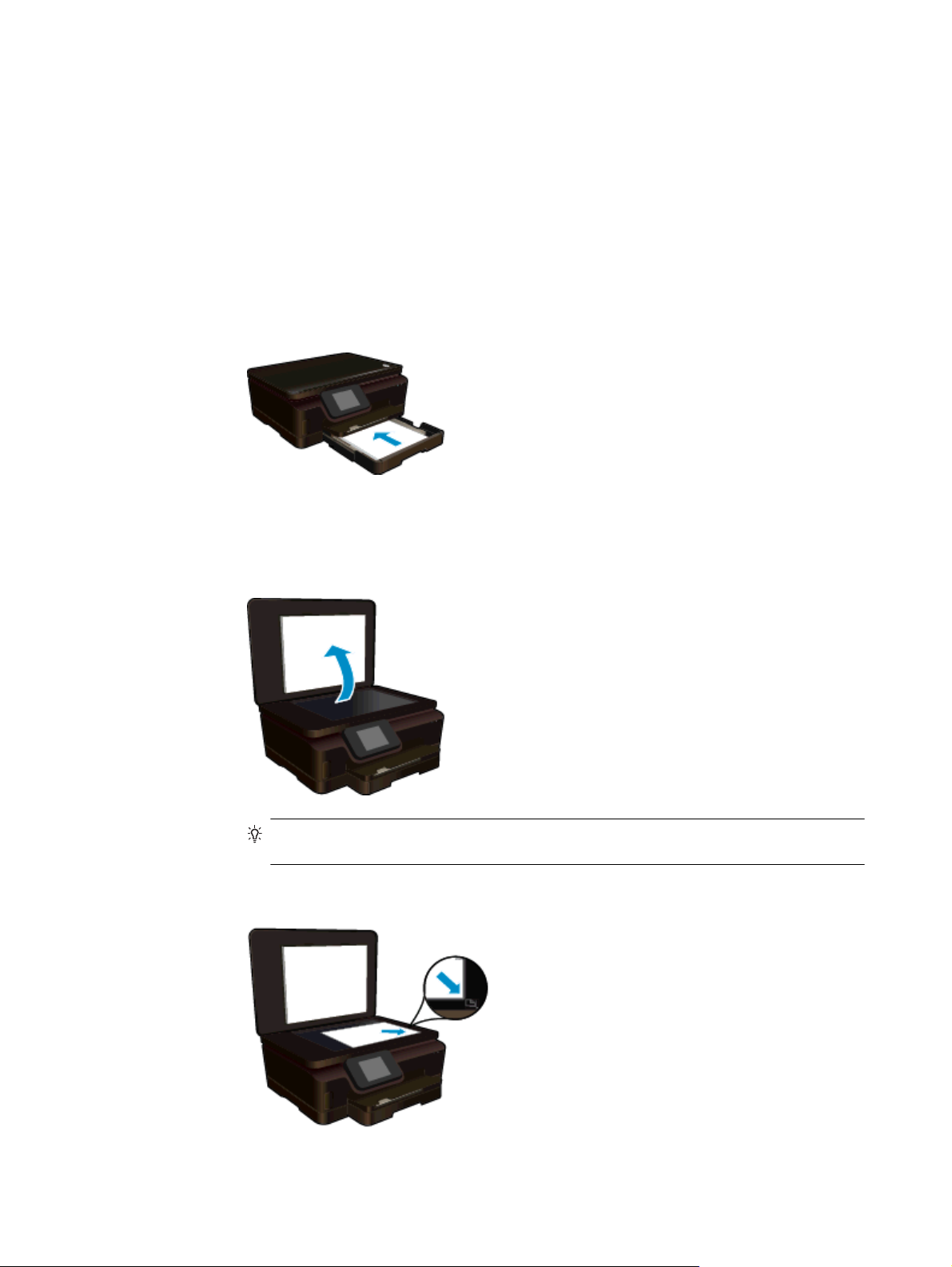
Capitolo 6
❑
Chiudere il coperchio.
c. Indicare il numero di copie e le altre impostazioni.
❑
Nella schermata iniziale, toccare Copia. Toccare i pulsanti freccia per modificare il numero di
copie.
❑
Se l'opzione Fronte-retro è selezionata, toccarla per cancellare la selezione.
❑
Toccare Impostazioni per specificare il formato, il tipo, la qualità e altre impostazioni della carta.
d. Avviare la copia.
❑
Toccare Nero o Colore.
Per eseguire una copia fronte/retro
a. Caricare la carta.
❑
Caricare la carta di formato standard nel vassoio principale.
❑
Verificare che il vassoio principale sia spinto all'indietro e che l'estensione del vassoio carta sia
aperta.
b. Caricare gli originale.
❑
Sollevare il coperchio del prodotto.
❑
22 Copia e scansione
Suggerimento Per fare copie di originali molto voluminosi, ad esempio di libri, è possibile
rimuovere il coperchio.
Caricare l'originale con il lato stampato rivolto verso il basso nell'angolo anteriore destro della
superficie di scansione.
Page 25

❑
Chiudere il coperchio.
c. Selezionare Copia.
❑
Nella schermata iniziale, toccare Copia. Toccare i pulsanti freccia per modificare il numero di
copie.
❑
Se l'opzione Fronte-retro non è selezionata, toccarla per selezionare l'opzione.
❑
Toccare Impostazioni per specificare il formato, il tipo, la qualità e altre impostazioni della carta.
d. Avviare la copia.
❑
Toccare Nero o Colore.
e. Copiare il secondo originale.
❑
Caricare la seconda pagina sulla superficie di scansione e toccare OK.
Argomenti correlati
•
Suggerimenti per la riuscita delle operazioni di copia e scansione
Scansione su un computer o su una scheda di memoria
È possibile eseguire una scansione su un computer sia dal display della stampante che dal software della
stampante sul computer. La scansione dal display della stampante è un'operazione rapida. La scansione dal
software offre un numero maggiore di opzioni.
Prima di eseguire una scansione su un computer dal display della stampante, assicurarsi che la stampante sia
collegata al computer su una rete wireless o tramite un cavo USB.
Per eseguire la scansione su un computer o una scheda di memoria dal display della stampante
1. Caricare l'originale.
a. Sollevare il coperchio del prodotto.
b. Caricare l'originale con il lato stampato rivolto verso il basso nell'angolo anteriore destro della
superficie di scansione.
Scansione su un computer o su una scheda di memoria 23
Page 26

Capitolo 6
c. Chiudere il coperchio.
2. Per eseguire la scansione su una scheda di memoria, inserire una scheda di memoria nell'apposito
alloggiamento.
Per eseguire la scansione su un computer, assicurarsi che la stampante sia collegata al computer su una
rete wireless o tramite un cavo USB.
3. Avviare la scansione.
a. Nella schermata iniziale, toccare Scansione.
b. Selezionare la destinazione toccando Computer o Scheda memoria.
Scegliere Toccare qui per l'anteprima per visualizzare l'anteprima della scansione.
Toccare Impostazioni per selezionare un tipo di scansione o modificare la risoluzione.
c.Toccare Scansione.
Argomenti correlati
Suggerimenti per la riuscita delle operazioni di copia e scansione
•
Suggerimenti per la riuscita delle operazioni di copia e
scansione
Per eseguire copie e scansioni di qualità, seguire le seguenti istruzioni:
• Come eseguire una scansione a e-mail dal display della stampante.
• Pulire il vetro e il retro del coperchio. Lo scanner considera qualunque cosa si trovi sul vetro come
un’immagine.
• Caricare l'originale con il lato di stampa rivolto verso il basso nell'angolo anteriore destro della superficie di
scansione.
• Per copiare o fare la scansione di un libro o di una pubblicazione voluminosa, rimuovere il coperchio.
• Se si desidera eseguire una copia di grandi dimensioni da un originale di formato ridotto, eseguire la
scansione dell'originale sul computer, ridimensionare l'immagine utilizzando il software di scansione HP,
quindi stampare una copia dell'immagine ingrandita.
• Per regolare la dimensione di scansione, il tipo di output, la risoluzione di scansione o il tipo di file, avviare
la scansione dal software della stampante.
• Per evitare errori nella scansione (testo non corretto o mancante), impostare correttamente i valori di
luminosità nel software.
Fare clic qui per ulteriori informazioni.
24 Copia e scansione
Page 27

7 Utilizzo delle cartucce
• Controllo dei livelli di inchiostro stimati
•
Pulire la testina di stampa automaticamente
•
Sostituire le cartucce
•
Allinea stampante
•
Ordinare le cartucce di inchiostro
•
Informazioni sulla garanzia della cartuccia
Suggerimenti per l'uso delle cartucce
•
Controllo dei livelli di inchiostro stimati
Nella pagina iniziale, toccare l'icona Inchiostro per visualizzare i livelli di inchiostro stimati.
Nota 1 Se è stata installata una cartuccia ricaricata o rigenerata oppure se la cartuccia è stata già utilizzata
in un'altra unità, l'indicatore del livello d'inchiostro potrebbe risultare impreciso o non disponibile.
Nota 2 Le avvertenze e gli indicatori del livello di inchiostro forniscono una stima a scopo puramente
informativo. Quando viene visualizzato un messaggio che avverte che il livello di inchiostro è basso, sarebbe
meglio disporre di una cartuccia di ricambio per non dover rimandare la stampa. Non è necessario sostituire
le cartucce fino a quando la qualità di stampa non risulta insoddisfacente.
Nota 3 Durante il processo di stampa, l'inchiostro delle cartucce viene utilizzato in diversi modi, inclusi il
processo di inizializzazione, che prepara l'unità e le cartucce per la stampa, e la fase di manutenzione della
testina, che mantiene puliti gli ugelli e garantisce che l'inchiostro scorra senza problemi. Inoltre, resta
dell'inchiostro nella cartuccia dopo essere stato utilizzato. Per ulteriori informazioni, vedere
inkusage.
www.hp.com/go/
Argomenti correlati
Ordinare le cartucce di inchiostro
•
Suggerimenti per l'uso delle cartucce
Pulire la testina di stampa automaticamente
Se la qualità di stampa non è accettabile e il problema non risiede nei bassi livelli di inchiostro o in cartucce non
HP, provare a pulire la testina di stampa dal display della stampante. Caricare fogli di carta interi per stampare la
pagina delle informazioni.
Per pulire la testina di stampa dal display della stampante
1. Nella schermata iniziale, toccare l'icona Impostazioni e quindi Strumenti.
2. Dal menu Strumenti, toccare Pulisci testine di stampa.
Argomenti correlati
Ordinare le cartucce di inchiostro
•
Suggerimenti per l'uso delle cartucce
Sostituire le cartucce
Per sostituire le cartucce
1. Controllare che la stampante sia accesa. Se la stampante è spenta, premere il pulsante di accensione per
accendere la stampante.
2. Rimuovere la cartuccia.
a. Aprire lo sportello di accesso alle cartucce.
Utilizzo delle cartucce 25
Page 28

Capitolo 7
Attendere che il carrello di stampa si sposti sulla parte dell'etichetta dell'inchiostro del prodotto.
b. Premere la linguetta sulla cartuccia, quindi rimuoverla dall'alloggiamento.
3. Inserire una nuova cartuccia.
a. Rimuovere la cartuccia dalla confezione.
b. Girare il cappuccio arancione per rimuoverlo. Per rimuovere il cappuccio potrebbe essere richiesto di
girare in modo energico.
26 Utilizzo delle cartucce
Page 29

c. Far corrispondere le icone colorate, quindi far scorrere la cartuccia nell'alloggiamento finché non si
blocca in posizione.
d. Chiudere lo sportello di accesso alle cartucce.
Argomenti correlati
Ordinare le cartucce di inchiostro
•
Suggerimenti per l'uso delle cartucce
Allinea stampante
Se i livelli di inchiostro sono soddisfacenti, ma la qualità di stampa è scarsa, provare ad allineare la stampante
per ottenere una qualità di stampa migliore. È possibile eseguire l'allineamento della stampante sia dal display
che dal software della stampante.
Allinea stampante 27
Page 30

Capitolo 7
Per eseguire l'allineamento della stampante dal display
1. Nella schermata iniziale, toccare l'icona Impostazioni e quindi Strumenti.
2. Nel menu Strumenti, toccare e muovere il dito in verticale per scorrere le opzioni, quindi toccare Allinea
stampante
3. Seguire le istruzioni visualizzate.
Per eseguire l'allineamento della stampante dal software
▲ Eseguire una delle seguenti operazioni in base al sistema operativo in uso.
In Windows:
a.Dal menu Start sul computer, selezionare Tutti i programmi, HP.
b. Fare clic sulla cartella HP Photosmart 6520 series e quindi su HP Photosmart 6520 series.
c.In Stampa, fare doppio clic su Manutenzione stampante.
d. Nella scheda Servizi periferica, fare doppio clic su Allinea le testine di stampa.
Su Mac:
▲ Aprire HP Utility, fare clic su Allinea e di nuovo su Allinea.
Argomenti correlati
•
Ordinare le cartucce di inchiostro
Suggerimenti per l'uso delle cartucce
Ordinare le cartucce di inchiostro
Per conoscere il numero di modello corretto per le cartucce sostitutive, aprire lo sportello di accesso alle cartucce
di stampa e consultare l'etichetta.
Le informazioni sulle cartucce e i collegamenti per gli acquisti online sono visualizzati anche sui messaggi di
avviso relativi all'inchiostro. Inoltre, si possono avere informazioni sulle cartucce e inoltrare ordini online visitando
www.hp.com/buy/supplies.
il sito
Nota In alcuni paesi/regioni non è possibile ordinare cartucce d'inchiostro online. Se l'ordinazione non è
supportata nel proprio paese/regione, rivolgersi a un rivenditore locale HP per informazioni sull'acquisto delle
cartucce d'inchiostro.
Informazioni sulla garanzia della cartuccia
La garanzia delle cartucce HP è applicabile quando il prodotto viene utilizzato nella periferica di stampa HP per
cui è stato progettato. Questa garanzia non copre le cartucce di stampa HP che sono state ricaricate, rigenerate,
rimesse a nuovo, utilizzate in modo improprio o manomesse.
Durante il periodo di garanzia, il prodotto risulta coperto a patto che l'inchiostro HP non sia rovinato e non sia
stata superata la data di "fine garanzia". La data di fine garanzia, in formato AAAA/MM può essere individuata sul
prodotto come mostrato di seguito:
28 Utilizzo delle cartucce
Page 31

Per una copia della Garanzia limitata HP per la stampante, vedere la documentazione stampata fornita con il
prodotto.
Suggerimenti per l'uso delle cartucce
Attenersi ai seguenti suggerimenti per lavorare con le cartucce:
• Non aprire o rimuovere il cappuccio alle cartucce fino a quando non si è pronti ad installarle. Lasciando il
cappuccio sulle cartucce si riduce l'evaporazione.
• Inserire le cartucce negli alloggiamenti appropriati. Far corrispondere il colore e l'icona di ogni cartuccia con
il colore e l'icona di ogni alloggiamento. Posizionare correttamente le cartucce.
• Se la qualità di stampa è scarsa, verificare che i livelli di inchiostro siano soddisfacenti e che le cartucce
siano originali HP. Se dopo l'allineamento della stampante permangono problemi relativi alla qualità di
stampa, provare ad allineare la stampante o a pulire la testina di stampa. Per maggiori informazioni,
consultare
• Quando viene visualizzato un messaggio Avviso inchiostro basso, predisporre cartucce di ricambio in modo
da evitare ogni possibile ritardo nella stampa. Non è necessario sostituire le cartucce finché la qualità di
stampa è accettabile. Per ulteriori informazioni, consultare la
• Se viene visualizzato un errore Carrello bloccato, provare a rimuovere gli inceppamenti del carrello. Per
ulteriori informazioni, consultare la
Allinea stampante e Pulire la testina di stampa automaticamente.
Sostituire le cartucce.
Risolvere l'inceppamento del carrello.
Suggerimenti per l'uso delle cartucce 29
Page 32

Capitolo 7
30 Utilizzo delle cartucce
Page 33

8 Connettività
• Aggiungere HP Photosmart alla rete
Collegamento wireless alla stampante senza router
•
•
Passare da un collegamento USB a un collegamento wireless
•
Collegare una nuova stampante
Modificare le impostazioni di rete
•
•
Suggerimenti per la configurazione e l'utilizzo di una stampante di rete
•
Strumenti di gestione avanzata della stampante (per stampanti in rete)
Aggiungere HP Photosmart alla rete
• router wireless (rete infrastruttura)
•
WPS (WiFi Protected Setup)
router wireless (rete infrastruttura)
Per collegare l'unità HP Photosmart a una rete wireless WLAN 802,11 integrata, occorre quanto segue:
❑
Una rete wireless 802.11b/g/n che includa un router o punto di accesso wireless.
Nota Questa stampante supporta esclusivamente la connessione a 2.4 GHz.
❑
Un computer desktop o portatile con supporto per collegamento in rete wireless o una scheda NIC (Network
Interface Card). Il computer deve essere collegato alla rete wireless su cui si desidera installare l'unità HP
Photosmart.
❑
Nome rete (SSID).
❑
Password WEP o WPA (se necessaria).
❑
Accesso Internet a banda larga (consigliato) DSL o cablato.
Se si collega l'unità HP Photosmart a una rete wireless con accesso ad Internet, HP consiglia di utilizzare
un router wireless (punto di accesso o stazione base) che usa il protocollo DHCP (Dynamic Host
Configuration Protocol).
Per collegare il prodotto all'Installazione guidata wireless
1. Scrivere il nome della rete (SSID) e una chiave WEP o una password WPA.
2. Avviare il programma di installazione guidata wireless.
a. Nella schermata iniziale, toccare l'icona Wireless e quindi Impostazioni.
b.Toccare Programma di installazione guidata wireless.
3. Effettuare la connessione a reti wireless.
▲ Selezionare la rete dall'elenco relativo alle reti rilevate.
4. Seguire le istruzioni.
5. Installare il software.
Argomenti correlati
•
Suggerimenti per la configurazione e l'utilizzo di una stampante di rete
Connettività 31
Page 34

Capitolo 8
WPS (WiFi Protected Setup)
Per collegare l'unità HP Photosmart a una rete wireless utilizzando WPS (WiFi Protected Setup), occorre quanto
segue:
❑
Una rete wireless 802.11b/g/n che includa un router o punto di accesso wireless abilitato per WPS.
Nota Questa stampante supporta esclusivamente la connessione a 2.4 GHz.
❑
Un computer desktop o portatile con supporto per collegamento in rete wireless o una scheda NIC (Network
Interface Card). Il computer deve essere collegato alla rete wireless su cui si desidera installare l'unità HP
Photosmart.
Per collegare HP Photosmart utilizzando la configurazione protetta Wifi (WPS)
▲ WiFi Protected Setup supporta due metodi: il metodo tramite pulsante e il metodo PIN. Non è necessario
utilizzare entrambi i metodi per connettere la stampante a una rete wireless. Scegliere uno dei seguenti
metodi:
Metodo tramite pulsante
a. Selezionare il metodo di configurazione. Assicurarsi che il router wireless abilitato per WPS supporti il
metodo tramite pulsante.
❑
Nella schermata iniziale, toccare l'icona Wireless e quindi Impostazioni.
❑
Toccare WiFi Protected Setup.
❑
Toccare Config. pulsante.
b.Impostare la connessione wireless.
❑
Toccare Start.
❑
Accertarsi che il router sia acceso.
❑
Per attivare WPS, tenere premuto per tre secondi il pulsante sul router abilitato per WPS o su un
altro dispositivo di rete.
32 Connettività
Nota L'unità inizia un conto alla rovescia di circa due o tre minuti, entro il quale deve essere
premuto il pulsante corrispondente sulla periferica di rete.
❑
Toccare OK.
c. Installare il software.
Page 35

Utilizzare il PIN
a. Selezionare il metodo di configurazione. Assicurarsi che il router wireless abilitato per WPS supporti il
metodo PIN.
❑
Nella schermata iniziale, toccare l'icona Wireless e quindi Impostazioni.
❑
Toccare WiFi Protected Setup.
❑
Toccare Configurazione PIN.
b.Impostare la connessione wireless.
❑
Toccare Start.
❑
Accertarsi che il router sia acceso.
Nota L'unità inizia un conto alla rovescia di circa quattro minuti, entro il quale deve essere
immesso il PIN sulla periferica di rete.
Per informazioni dettagliate sull'immissione del PIN, consultare la documentazione fornita
con la periferica di rete.
❑
Toccare OK.
c. Installare il software.
Argomenti correlati
Suggerimenti per la configurazione e l'utilizzo di una stampante di rete
•
Collegamento wireless alla stampante senza router
Wireless diretta consente ai dispositivi Wi-Fi (ad esempio, computer o smartphone) di collegarsi direttamente alla
stampante tramite Wi-Fi, seguendo la procedura attualmente utilizzata per collegare il dispositivo Wi-Fi alle
nuove reti wireless e agli hotspot. La modalità wireless consente di stampare direttamente sulla stampante senza
collegamento Wireless diretta.
Per la connessione wireless alla stampante senza router
1. Attivare Wireless diretta dal pannello di controllo:
a. Nella schermata iniziale, toccare l'icona Wireless.
b. Se Wireless diretta è spento, toccare Impostazioni.
c.Toccare Wireless diretta, quindi On (senza protezione) o On (con protezione).
Nota Se si attiva la protezione solo gli utenti che possiedono la password potranno stampare in
modalità wireless sulla stampante. Se la protezione è disattivata, chiunque possieda un dispositivo
Wi-Fi nel raggio d'azione della rete Wi-Fi potrà connettersi alla stampante. HP consiglia di attivare
la protezione per la connessione Wireless diretta.
2. Se la protezione Wireless diretta è attivata, individuare il nome e la password di Wireless diretta:
a. Nella schermata iniziale, toccare l'icona Wireless, quindi toccare Impostazioni e Wireless diretta.
b.Toccare Nome visualizzato per visualizzare il nome Wireless diretta.
c.Toccare Visualizza password per visualizzare la password di Wireless diretta.
3. Attivare radio Wi-Fi dal computer wireless o dal dispositivo mobile, cercare il nome Wireless diretta e
connettersi (ad esempio, HP-Print-xx-Photosmart 6520).
Se la protezione Wireless diretta è attivata, immettere la password di Wireless diretta quando viene
richiesta.
4. Per stampare dal computer utilizzando questa connessione, è necessario installare il software della
stampante. Durante l'installazione del software, nella schermata in cui viene indicato il tipo di connessione,
selezionare Wireless, selezionare la stampante quando viene visualizzata nell'elenco e completare
l'installazione del software.
Nota 1 Non è possibile accedere a Internet tramite la connessione Wireless diretta.
Nota 2 La connessione Wireless diretta è disponibile anche se la stampante è già collegata a una rete
domestica wireless.
Collegamento wireless alla stampante senza router 33
Page 36

Capitolo 8
Nota 3 Tutte le funzionalità disponibili sulla rete domestica wireless, ad esempio stampa, scansione,
manutenzione della stampante e così via, sono disponibili anche quando alla stampante è connesso
mediante Wireless diretta un computer con il software della stampante installato. Alcune funzionalità non
sono supportate se la stampante dispone di una connessione wireless simultanea alla rete domestica e a
Wireless diretta.
Passare da un collegamento USB a un collegamento wireless
Se si configura la stampante e si installa il software con un cavo USB, collegando direttamente la stampante al
computer, è possibile passare facilmente a una connessione di rete wireless. È necessaria una rete wireless
802.11b/g/n che includa un router o punto di accesso wireless.
Nota Questa stampante supporta esclusivamente la connessione a 2.4 GHz.
Per passare da un collegamento USB a un collegamento wireless
▲ Eseguire una delle operazioni riportate di seguito a seconda del sistema operativo utilizzato.
In Windows:
a.Dal menu Start sul computer, selezionare Tutti i programmi, HP.
b. Fare clic su HP Photosmart 6520 series, Configurazione stampante & software, quindi fare clic su
Converti una stampante USB in wireless.
c. Seguire le istruzioni visualizzate sullo schermo.
Su Mac:
a. Nella schermata iniziale, toccare l'icona Wireless e quindi Impostazioni.
b. Attenersi alle istruzioni sullo schermo per collegare la stampante.
c. Utilizzare HP Setup Assistant in Applicazioni/Hewlett-Packard/Device Utilities per cambiare la
connessione del software alla stampante nella modalità wireless.
Collegare una nuova stampante
Per collegare una nuova stampante dal software
Se la stampante non è ancora stata collegata al computer è necessario eseguire il collegamento dal software
della stampante. Per collegare un'altra stampante dello stesso modello al computer non è necessario reinstallare
il software.
▲ Eseguire una delle operazioni riportate di seguito a seconda del sistema operativo utilizzato.
In Windows:
a.Dal menu Start sul computer, selezionare Tutti i programmi, HP.
b. Fare clic su HP Photosmart 6520 series, Configurazione stampante & software, quindi fare clic su
Collega nuova stampante
c. Seguire le istruzioni visualizzate sullo schermo.
Su Mac:
a. Nella schermata iniziale, toccare l'icona Wireless e quindi Impostazioni.
b. Attenersi alle istruzioni sullo schermo per collegare la stampante.
c. Utilizzare HP Setup Assistant in Applicazioni/Hewlett-Packard/Device Utilities per cambiare la
connessione del software alla stampante nella modalità wireless.
34 Connettività
Page 37

Modificare le impostazioni di rete
Per modificare le impostazioni wireless precedentemente configurate in una rete è necessario eseguire
Installazione guidata wireless dal display della stampante.
Per eseguire Installazione guidata wireless e cambiare le impostazioni di rete
1. Nella schermata iniziale, toccare l'icona Wireless e quindi Impostazioni.
2. Toccare Programma di installazione guidata wireless.
3. Seguire le istruzioni sullo schermo per cambiare le impostazioni di rete.
Suggerimenti per la configurazione e l'utilizzo di una stampante di rete
Utilizzare i seguenti suggerimenti per configurare e utilizzare una stampante di rete.
• Durante la configurazione della stampante nella rete wireless, verificare che il router sia acceso. La
stampante cerca i router wireless, quindi elenca sul display i nomi di rete trovati.
• Per verificare la connessione wireless, toccare l'icona Wireless sul pannello di controllo. Se viene
visualizzato Wireless inattivo, toccare Attiva.
• Se il computer è connesso a una rete privata virtuale (VPN) occorre scollegarlo prima di poter accedere a
un qualunque dispositivo sulla propria rete, come la stampante.
• Ulteriori informazioni sulla configurazione della rete e della stampante per la stampa wireless.
per avere maggiori informazioni online.
• Come trovare le impostazioni di sicurezza della rete
• Informazioni sull'utilità Diagnostica di rete (solo Windows) e altri suggerimenti sulla risoluzione dei problemi.
Fare clic qui per ulteriori informazioni.
• Come passare da una connessione USB a una wireless.
• Come gestire il firewall e i programmi antivirus durante la configurazione della stampante.
ulteriori informazioni.
Fare clic qui per ulteriori informazioni.
Fare clic qui per ulteriori informazioni.
Fare clic qui
Fare clic qui per
Strumenti di gestione avanzata della stampante (per stampanti in rete)
Se la stampante è collegata a una rete o a un computer tramite Wireless diretta, è possibile utilizzare il server
Web incorporato per visualizzare le informazioni sullo stato, modificare le impostazioni e gestire la stampante dal
computer.
Nota Per visualizzare o cambiare alcune impostazioni può essere necessaria una password.
È possibile aprire il server Web incorporato senza essere connessi a Internet. Tuttavia, alcune funzionalità
non saranno disponibili.
• Apertura del server Web incorporato
•
Informazioni sui cookie
Strumenti di gestione avanzata della stampante (per stampanti in rete) 35
Page 38

Capitolo 8
Apertura del server Web incorporato
Apertura del server Web incorporato per la stampante in rete
1. La stampante deve essere in rete e deve avere un indirizzo IP. Per individuare l'indirizzo IP, toccare l'icona
Wireless nella schermata iniziale sul pannello di controllo o stampare la pagina di configurazione di rete.
2. in un browser Web supportato sul computer in uso, digitare l'indirizzo IP o il nome host assegnato alla
stampante.
Ad esempio, se l'indirizzo IP è 192.168.0.12, digitare il seguente indirizzo nel browser Web, come Internet
Explorer: http://192.168.0.12.
Apertura del server Web incorporato per la stampante collegata al computer tramite Wireless diretta
1. Se la stampante è collegata al computer tramite Wireless diretta, assicurarsi che Wireless diretta sia
attivata.
Per controllare lo stato di Wireless diretta, toccare l'icona Wireless nella schermata iniziale. Se è
disattivata, toccare il pulsante Impostazioni, quindi toccare Wireless diretta per attivarla. Potrebbe essere
necessario ricollegare il computer alla stampante, in base alle impostazioni di rete del computer. Per
collegare il computer alla stampante tramite Wireless diretta, vedere
senza router per ulteriori informazioni.
2. Se si utilizza un browser Web supportato come Internet Explorer, digitare l'indirizzo (http://192.168.223.1).
Nota L'indirizzo IP della connessione Wireless diretta è fisso ed è sempre 192.168.223.1.
Informazioni sui cookie
Il server Web incorporato (EWS) inserisce file di testo di piccole dimensioni (cookie) sul disco rigido durante la
navigazione. Questo file consente a EWS di riconoscere il computer alla prossima esplorazione. Ad esempio, se
è stata configurata la lingua EWS, un cookie consente di memorizzare la lingua selezionata, in modo che al
successivo accesso a EWS, le pagine siano visualizzate in tale lingua. Anche se alcuni cookie vengono cancellati
alla fine di una sessione (cosi come i cookie che memorizzano la lingua selezionata), altri (come i cookie che
memorizzano specifiche preferenze dell'utente) rimangono memorizzati sul computer fino a che non vengono
cancellati manualmente.
È possibile configurare il browser per accettare tutti i cookie oppure per avvisare l'utente ogni volta che viene
offerto un cookie, consentendo di decidere quali cookie accettare o rifiutare. È anche possibile usare il browser
per rimuovere i cookie non desiderati.
Collegamento wireless alla stampante
Nota A seconda della stampante, se si disabilitano i cookie sarà necessario disabilitare una o più delle
seguenti funzioni:
• Rientro nell'applicazione esattamente nel punto da cui si è usciti (particolarmente utile quando si utilizzano
• Utilizzo dell'impostazione della lingua del browser EWS.
• Personalizzazione della home page EWS.
Per informazioni su come cambiare la privacy e le impostazioni dei cookie e su come visualizzare o eliminare i
cookie, consultare la documentazione disponibile con il browser Web.
36 Connettività
procedure guidate di installazione).
Page 39

9 Risolvere un problema
• Ulteriori informazioni
•
Registrazione della stampante
•
Rimozione della carta inceppata
Risolvere i problemi di stampa
•
•
Risolvere i problemi di copia e scansione
•
Risolvere i problemi di rete
Assistenza telefonica HP
•
Ulteriori informazioni
È possibile trovare altre informazioni e suggerimenti sulla HP Photosmart inserendo una parola chiave nel campo
Cerca, in alto a sinistra della finestra della Guida. Verranno visualizzati i titoli degli argomenti correlati sia locali
che disponibili online.
Fare clic qui per avere maggiori informazioni online.
Registrazione della stampante
Effettuando la registrazione della stampante, è possibile usufruire di un servizio veloce, un'assistenza più
efficiente e notifiche sui prodotti. Se non è stata ancora effettuata la registrazione nel corso dell'installazione del
software, è possibile effettuarla all'indirizzo
http://www.register.hp.com.
Rimozione della carta inceppata
Rimozione della carta inceppata dal vassoio foto o dal vassoio principale.
Per rimuovere un inceppamento della carta dal vassoio foto o dal vassoio principale
1. Aprire lo sportello di accesso alle cartucce.
2. Aprire il coperchio del percorso della carta.
Risolvere un problema 37
Page 40

Capitolo 9
3. Rimuovere la carta inceppata dal rullo posteriore.
4. Chiudere il coperchio del percorso della carta.
5. Chiudere lo sportello di accesso alle cartucce.
6. Riprovare a stampare.
Rimozione della carta inceppata dall'accessorio per la stampa fronte/retro.
Per eliminare un inceppamento della carta dall'accessorio per la stampa fronte/retro
1. Aprire lo sportello di accesso alle cartucce.
2. Aprire il coperchio del percorso della carta.
38 Risolvere un problema
Page 41

3. Premere sul foro del coperchio del percorso dell'accessorio di stampa fronte/retro per sollevarlo. Rimuovere
la carta inceppata.
4. Chiudere il coperchio del percorso della carta.
5. Chiudere lo sportello di accesso alle cartucce.
6. Riprovare a stampare.
Se le soluzioni proposte non risolvono il problema,
fare clic qui per consultare la risoluzioni dei problemi online.
Risolvere l'inceppamento del carrello
Rimuovere eventuali oggetti, come la carta, che bloccano il carrello di stampa.
Risolvere l'inceppamento del carrello 39
Page 42

Capitolo 9
Nota Non utilizzare strumenti o altri dispositivi per rimuovere la carta inceppata. Prestare sempre particolare
attenzione durante la rimozione della carta inceppata dall'interno della stampante.
Per ottenere aiuto sul display di stampa, toccare Guida nella schermata iniziale. Toccare e muovere il dito in
orizzontale per scorrere il menu. Toccare Risoluzione dei problemi e assistenza, quindi Rimozione degli
inceppamenti dal carrello.
Fare clic qui per avere maggiori informazioni online.
Risolvere i problemi di stampa
Assicurarsi che la stampante sia accesa e che la carta sia caricata nel vassoio carta. Se non è ancora possibile
stampare, HP mette a disposizione un'utilità di diagnostica per la stampa (solo in Windows) che può facilitare la
risoluzione di molti problemi comuni che si manifestano con il messaggio "Impossibile stampare". Dal menu Start
sul computer, scegliere Tutti i programmi e fare clic su HP. In HP Photosmart 6520 series, fare clic su
HP Photosmart 6520 series, Azioni stampa, quindi fare doppio clic su HP Print Diagnostic Utility.
Fare clic qui per avere maggiori informazioni online.
Se la qualità di stampa non è accettabile, provare le seguenti soluzioni per migliorare la qualità di stampa:
• Utilizzare i rapporti sullo stato della stampante e sulla qualità di stampa per diagnosticare i problemi relativi
alla stampante e alla qualità di stampa. Nella schermata iniziale, toccare l'icona Impostazioni e quindi
Strumenti. Toccare Rapporto su stato stampante o Rapporto su qualità di stampa.
ulteriori informazioni.
• Se le stampe presentano colori o linee non allineati, provare a eseguire l'allineamento della stampante. Per
ulteriori informazioni, consultare la
Allinea stampante.
Fare clic qui per
Risolvere i problemi di copia e scansione
HP mette a disposizione un'utilità di diagnostica per la stampa (solo in Windows) che può facilitare la risoluzione
di molti problemi comuni che si manifestano con il messaggio "Impossibile eseguire la scansione". Dal menu
Start sul computer, scegliere Tutti i programmi e fare clic su HP. In HP Photosmart 6520 series, fare clic su
HP Photosmart 6520 series, Azioni scanner, quindi fare doppio clic su HP Scan Diagnostic Utility.
Informazioni sulla risoluzione dei problemi di scansione.
Informazioni sulla risoluzione dei problemi di copia.
Fare clic qui per ulteriori informazioni.
Fare clic qui per avere maggiori informazioni online.
Risolvere i problemi di rete
Controllare la configurazione della rete o stampare il rapporto di test wireless per facilitare la diagnosi dei
problemi di connessione alla rete.
Per controllare la configurazione della rete o stampare il rapporto di test wireless
1. Nella schermata iniziale, toccare l'icona Wireless e quindi Impostazioni.
2. Toccare e muovere il dito in verticale per scorrere le opzioni. Toccare Visualizza configurazione di rete o
Stampa rapporto di test wireless.
Fare clic sui collegamenti di seguito per ulteriori informazioni online sulla risoluzione dei problemi di rete.
• Ulteriori informazioni sulla stampa wireless.
• Come trovare le impostazioni di sicurezza della rete
Fare clic qui per avere maggiori informazioni online.
Fare clic qui per ulteriori informazioni.
40 Risolvere un problema
Page 43

• Informazioni sull'utilità Diagnostica di rete (solo Windows) e altri suggerimenti sulla risoluzione dei problemi.
Fare clic qui per ulteriori informazioni.
• Come gestire il firewall e i programmi antivirus durante la configurazione della stampante.
ulteriori informazioni.
Assistenza telefonica HP
La disponibilità dei servizi di assistenza telefonica varia in base al prodotto, al paese o alla regione di
appartenenza ed alla lingua.
Questa sezione tratta i seguenti argomenti:
•
Durata dell'assistenza telefonica
•
Chiamata telefonica
•
Al termine del periodo di assistenza telefonica
Durata dell'assistenza telefonica
Assistenza telefonica gratuita di un anno disponibile per il Nord America, Asia/Pacifico e America Latina (incluso
Messico). Per informazioni sulla durata dell'assistenza telefonica gratuita per l'Europa orientale, il Medio Oriente
e l'Africa, vedere
Chiamata telefonica
Contattare l'Assistenza HP mentre si è davanti al computer e al prodotto. Occorre poter fornire le seguenti
informazioni:
• Nome del prodotto (HP Photosmart 6520 series)
• Il numero di serie (indicato sulla parte posteriore o inferiore del prodotto)
• Messaggi che compaiono quando si verifica la situazione oggetto della chiamata
• Risposte alle seguenti domande:
◦ Il problema si è già verificato in precedenza?
◦ Si è in grado di riprodurre la situazione di errore?
◦ È stato installato nuovo hardware o software sul computer nel periodo in cui il problema si è verificato
◦ Si sono verificati altri eventi nel periodo precedente al problema (ad esempio, un temporale, lo
Per l'elenco dei numeri del supporto telefonico, visitare il sito
www.hp.com/support. Vengono applicate le tariffe standard del servizio telefonico.
per la prima volta?
spostamento del prodotto e così via)?
Fare clic qui per
www.hp.com/support.
Al termine del periodo di assistenza telefonica
Una volta trascorso il periodo di assistenza telefonica, l'assistenza HP viene prestata a un costo aggiuntivo. Per
assistenza è inoltre possibile visitare il sito Web di assistenza in linea HP all'indirizzo:
informazioni sulle opzioni di assistenza, contattare il rivenditore locale HP oppure rivolgersi al numero
dell'assistenza telefonica del paese/regione di appartenenza.
Altre garanzie
A costi aggiuntivi sono disponibili ulteriori programmi di assistenza per l'unità HP Photosmart. Visitare il sito
www.hp.com/support, selezionare il proprio paese/regione, quindi esaminare i servizi di assistenza e i programmi
di garanzia che prevedono opzioni aggiuntive.
www.hp.com/support. Per
Altre garanzie 41
Page 44

Capitolo 9
Aggiornamento delle cartucce
Se l'aggiornamento dei materiali non è stato completato, provare a indurre la stampante a riconoscere la
cartuccia aggiornata.
Per indurre la stampante a riconoscere la cartuccia aggiornata:
1. Rimuovere la cartuccia aggiornata.
2. Inserire la cartuccia originale nel carrello.
3. Chiudere lo sportello di accesso alla cartuccia e attendere che il carrello si fermi.
4. Rimuovere la cartuccia originale e sostituirla con quella aggiornata.
5. Chiudere lo sportello di accesso alla cartuccia e attendere che il carrello si fermi.
Se viene ancora visualizzato un messaggio d'errore relativo all'aggiornamento dei materiali, contattare
l'assistenza HP.
Fare clic qui per avere maggiori informazioni online.
Preparare la stampante
Se la qualità di stampa non è soddisfacente, provare a pulire le cartucce dal pannello di controllo. Per ulteriori
informazioni, consultare la
Per la manutenzione delle cartucce, utilizzare la funzionalità Spegnim. auto della stampante per gestirne il
risparmio energetico. Per ulteriori informazioni, consultare la
Pulire la testina di stampa automaticamente.
Power-Off automatico.
Controllare lo sportello di accesso alla cartuccia
Per avviare la stampa lo sportello di accesso alle cartucce deve essere chiuso.
Fare clic qui per avere maggiori informazioni online.
Errore testina stampa
La testina di stampa nel prodotto è guasta. Contattare HP per assistenza.
Fare clic qui per avere maggiori informazioni online.
42 Risolvere un problema
Page 45

Errore della stampante
Se la stampante è già stata spenta e riaccesa pur senza risolvere il problema, rivolgersi all'assistenza HP.
Fare clic qui per avere maggiori informazioni online.
Problema cartuccia
Per risolvere i problemi delle cartucce d'inchiostro
1. Provare a rimuovere e reinserire le cartucce. Accertarsi che le cartucce siano inserite negli alloggiamenti
corretti.
2. Se il problema persiste, pulire i contatti della cartuccia.
Per pulire i contatti delle cartucce
Avvertimento La procedura di pulizia potrebbe impiegare alcuni minuti. Verificare che le cartucce
d'inchiostro siano state reinserite nel prodotto nel minor tempo possibile. Si consiglia di non lasciare le
cartucce di inchiostro fuori dal dispositivo per più di 30 minuti. Si potrebbero danneggiare la testina di
stampa e le cartucce di inchiostro.
a. Controllare che la stampante sia accesa.
b. Aprire lo sportello di accesso alle cartucce.
Attendere che il carrello di stampa si sposti sulla parte dell'etichetta dell'inchiostro del prodotto.
c. Premere la linguetta sulla cartuccia d'inchiostro indicata nel messaggio d'errore, quindi rimuoverla
dall'alloggiamento.
Problema cartuccia 43
Page 46

Capitolo 9
d. Tenere la cartuccia ai lati con la parte inferiore rivolta verso l'alto ed individuare i contatti elettrici della
cartuccia di inchiostro.
I contatti elettrici sono quattro piccoli rettangoli di rame o metallo dorato nella parte inferiore della
cartuccia di inchiostro.
1 Contatti elettrici
e. Pulire i contatti esclusivamente con un panno umido che non lasci pelucchi.
Avvertimento Toccare solamente i contatti e non macchiare di inchiostro le altre parti della
cartuccia.
f. Dall'interno del prodotto, individuare i contatti nella testina di stampa. I contatti sono quattro spine di
rame o dorate posizionate in corrispondenza dei contatti della cartuccia di inchiostro.
g. Utilizzare un batuffolo asciutto o un panno che non lasci lanugine per pulire i contatti.
h. Reinserire la cartuccia di inchiostro.
i. Chiudere lo sportello di accesso alle cartucce e verificare che il messaggio di errore sia scomparso.
j. Se il messaggio di errore appare nuovamente, spegnere il prodotto e riaccenderlo.
3. Se il problema non è ancora stato risolto provare a sostituire le cartucce. Per ulteriori informazioni,
consultare la
Fare clic qui per avere maggiori informazioni online.
Sostituire le cartucce.
Cartuchos SETUP
Alla prima configurazione della stampante è necessario installare le cartucce fornite nella confezione. Queste
cartucce presentano l'etichetta SETUP e consentono di tarare la stampante prima di iniziare la stampa. La
mancata installazione delle cartucce SETUP durante la configurazione iniziale del prodotto causerà un errore.
Se è stato installato un set di cartucce normali, rimuoverle e installare le cartucce SETUP per completare la
configurazione della stampante. Una volta completata la configurazione della stampante è possibile utilizzare le
cartucce normali.
Avvertenza Non aprire o rimuovere il cappuccio alle cartucce fino a quando non si è pronti ad installarle.
Lasciando il cappuccio sulle cartucce si riduce l'evaporazione. È possibile utilizzare i tappi arancioni delle
cartucce SETUP, se necessario.
44 Risolvere un problema
Page 47

Se viene ancora visualizzato un messaggio d'errore, contattare l'assistenza HP.
Fare clic qui per avere maggiori informazioni online.
Cartucce di vecchia generazione
È necessario utilizzare una versione più recente della cartuccia. Nella maggior parte dei casi è possibile
identificare le nuove versioni delle cartucce osservando l'esterno della confezione e individuando la data di fine
garanzia.
Se a destra della data è indicato 'v1' seguito da diversi spazi, la cartuccia appartiene alla versione aggiornata. Se
la cartuccia è di vecchia generazione, contattare l'assistenza HP.
Fare clic qui per avere maggiori informazioni online.
Cartucce di vecchia generazione 45
Page 48

Capitolo 9
46 Risolvere un problema
Page 49

10 Informazioni tecniche
In questa sezione vengono fornite le informazioni sulle specifiche tecniche e le normative internazionali relative
all'unità HP Photosmart.
Per le altre specifiche, consultare la documentazione stampata fornita con l'unità HP Photosmart.
Questa sezione tratta i seguenti argomenti:
•
Avviso
•
Informazioni sul chip della cartuccia
Caratteristiche tecniche
•
•
Programma per la protezione dell'ambiente
•
Avvisi normativi
•
Normative wireless
Avviso
Informazioni sul chip della cartuccia
Le cartucce HP utilizzate con questo prodotto contengono un chip di memoria che guida nelle operazioni
dell'unità. Inoltre, questo chip di memoria raccoglie un insieme limitato di informazioni relativo all'utilizzo dell'unità,
che potrebbero includere quanto segue: la data della prima installazione della cartuccia, la data dell'ultimo utilizzo
della cartuccia, il numero delle pagine stampate utilizzando la cartuccia, il numero totale di pagine, le modalità di
stampa utilizzate, qualsiasi errore di stampa verificatosi e il modello del prodotto. Queste informazioni
consentono ai prodotti futuri HP di soddisfare le necessità dei clienti.
I dati raccolti dal chip di memoria non contengono le informazioni che possono essere utilizzate per identificare
un cliente o un utente della cartuccia o del prodotto.
HP raccoglie una campionatura dei chip di memoria dalle cartucce rese ad HP attraverso il programma (HP
Planet Partners:
campionatura vengono letti e studiati per migliorare i prodotti futuri di HP. I partner HP che aiutano a riciclare
questa cartuccia potrebbero avere accesso a questi dati.
Terzi che dispongono della cartuccia potrebbero avere accesso alle informazioni anonime sul chip di memoria.
Se si preferisce non consentire l'accesso a queste informazioni, è possibile rendere il chip inoperabile. Tuttavia,
una volta reso inoperabile, la cartuccia non può essere utilizzata in un prodotto HP.
Se si è preoccupati nel fornire queste informazioni anonime, è possibile renderle inaccessibili disattivando la
capacità del chip di memoria di raccogliere le informazioni di utilizzo del prodotto.
Per disattivare la funzione relativa alle informazioni di utilizzo
1. Nella schermata iniziale, toccare l'icona Impostazioni.
2. Toccare Preferenze.
3. Toccare e muovere il dito in verticale per scorrere le opzioni. Toccare Dati chip cartuccia e quindi Spenta.
www.hp.com/hpinfo/globalcitizenship/environment/recycle/). I chip di memoria da questa
Informazioni tecniche 47
Page 50

Capitolo 10
Nota 1 Per riattivare la funzione, ripristinare i valori predefiniti.
Nota 2 È possibile continuare ad utilizzare la cartuccia nell'unità HP se si disattiva la capacità del chip di
memoria di raccogliere le informazioni relative all'utilizzo del prodotto.
Caratteristiche tecniche
Questo capitolo riporta tutte le specifiche tecniche relative all’unità HP Photosmart. Per ulteriori specifiche del
prodotto, vedere la scheda tecnica in
Requisiti di sistema
I requisiti di sistema e del software sono contenuti nel file Leggimi.
Per informazioni sulle future versioni del sistema operativo e sull'assistenza, visitare il sito HP all'indirizzo
www.hp.com/support.
Specifiche ambientali
• Intervallo di temperatura operativa consigliato: da 15 a 32 ºC
• Intervallo di temperatura operativa supportato: da 5 a 40 °C
• Umidità: dal 20% all'80% di umidità relativa senza condensa (consigliata); 28 ºC punto di condensazione
massimo
• Intervallo di temperatura consentito per la conservazione: -Da -40ºC a 60ºC
• In presenza di elevati campi elettromagnetici, è possibile che il funzionamento dell'unità HP Photosmart
venga lievemente alterato.
• HP consiglia l'utilizzo di un cavo USB lungo al massimo 3 m per ridurre le interferenze provocate dai campi
elettromagnetici di una certa intensità.
www.hp.com/support.
Specifiche di stampa
• La velocità di stampa varia in base alla complessità del documento.
• Metodo: getto d'inchiostro termico "drop-on-demand"
• Linguaggio: PCL3 GUI
Specifiche di scansione
• Risoluzione ottica: fino a 1200 dpi
• Risoluzione hardware: fino a 1200 x 2400 dpi
• Risoluzione avanzata: fino a 2400 x 2400 dpi
• Profondità in bit: colori a 24 bit, scala di grigi a 8 bit (256 livelli di grigio)
• Dimensioni scansione max dalla superficie di scansione: 21,6 x 29,7 cm
• Tipi di file supportati: BMP, JPEG, PNG, TIFF, PDF
• Versione Twain: 1,9
Specifiche di copia
• Elaborazione digitale delle immagini
• Il numero massimo di copie varia a seconda del modello.
• La velocità di copia varia a seconda del modello e della complessità del documento.
Resa delle cartucce
Per ulteriori informazioni sulle rese delle cartucce, visitare il sito www.hp.com/go/learnaboutsupplies.
Risoluzione di stampa
Risoluzione di stampa
Bozza
48 Informazioni tecniche
Input colore/rendering del nero: 300 x 300 dpi
•
Output (Nero/Colore): Automatica
•
Page 51

Risoluzione di stampa (continuazione)
Modalità normale
Modalità Plain-Best
Modalità Photo-Best
Modalità Max DPI
Input colore/rendering del nero: 600 x 600 dpi
•
Output (Nero/Colore): Automatica
•
Input colore/rendering del nero: 600 x 600 dpi
•
Output (Nero/Colore): Automatica
•
Input colore/rendering del nero: 600 x 600 dpi
•
Output (Nero/Colore): Automatica
•
Input colore/rendering del nero: 1200 x 1200 dpi
•
Output: Automatico (nero), 4800 x 1200 dpi ottimizzati (colore)
•
Programma per la protezione dell'ambiente
Hewlett-Packard si impegna a fornire prodotti di alta qualità che non rechino danni all'ambiente. Questo prodotto
è stato progettato in modo da facilitarne il riciclaggio. Il numero dei materiali utilizzati è stato ridotto al minimo,
garantendo comunque un prodotto di funzionalità e affidabilità elevate. I vari materiali sono stati utilizzati in modo
da poterli separare facilmente. Gli elementi di fissaggio e altri tipi di connessione sono facilmente individuabili e
possono essere rimossi con normali utensili. I componenti principali sono stati progettati in modo da consentirne
facilmente lo smontaggio e la riparazione.
Per ulteriori informazioni, visitare il sito Web HP relativo alla protezione dell'ambiente:
www.hp.com/hpinfo/globalcitizenship/environment/index.html.
Questa sezione tratta i seguenti argomenti:
•
Suggerimenti per la protezione dell'ambiente
Power-Off automatico
•
•
Modalità Attesa
•
Utilizzo della carta
Plastica
•
•
Schede dati sulla sicurezza dei materiali
•
Programma di riciclaggio
Programma per il riciclaggio dei materiali di consumo HP a getto d'inchiostro
•
•
Consumo elettrico
•
Disposal of waste equipment by users in private households in the European Union
•
Sostanze chimiche
Vincoli imposti alle sostanze nocive (Ucraina)
•
•
Battery disposal in the Netherlands
•
Battery disposal in Taiwan
Avviso sui materiali in perclorato (California)
•
•
EU battery directive
Suggerimenti per la protezione dell'ambiente
HP si impegna ad aiutare i clienti a ridurre il loro impatto sull'ambiente. HP ha fornito i suggerimenti per la
protezione dell'ambiente per aiutare a ridurre l'impatto delle operazioni di stampa sull'ambiente. Oltre alle funzioni
specifiche di questo prodotto, visitare il sito Web relativo alle soluzioni HP per la protezione dell'ambiente per
maggiori informazioni.
www.hp.com/hpinfo/globalcitizenship/environment/
Power-Off automatico
Spegnim. auto viene abilitato automaticamente all'accensione della stampante. Se Spegnim. auto è abilitato, la
stampante viene spenta automaticamente dopo due ore di inattività per ridurre il consumo energetico. Spegnim.
auto viene automaticamente disabilitato quando la stampante stabilisce una connessione di rete wireless o
Ethernet (se supportata). È possibile modificare l'impostazione Spegnim. auto dal pannello di controllo. Una volta
modificata, l'impostazione viene mantenuta dalla stampante. La funzione Spegnim. auto spegne
Programma per la protezione dell'ambiente 49
Page 52

Capitolo 10
completamente la stampante, quindi sarà necessario utilizzare il pulsante di alimentazione per
riaccenderla.
Per attivare o disattivare Spegnim. auto
1. Nella schermata iniziale, toccare l'icona eco.
2. Toccare Spegnimento automatico.
3. Toccare On oppure Off.
Modalità Attesa
• Nella modalità di sospensione il consumo energetico è ridotto.
• Dopo la configurazione iniziale, la stampante entra in modalità di sospensione dopo 5 minuti di inattività.
• Il tempo della modalità di sospensione può essere modificato dal pannello di controllo.
Per impostare il tempo della modalità di sospensione
1. Nella schermata iniziale, toccare l'icona eco.
2. Toccare Autospegnimento.
3. Toccare Dopo 5 minuti o Dopo 10 minuti o Dopo 15 minuti.
Suggerimento Se si effettua la stampa su una rete wireless o Ethernet, Spegnim. auto dovrebbe essere
disabilitato per evitare la perdita di lavori di stampa. Anche quando Spegnim. auto è disabilitato la stampante
entra nella modalità di sospensione dopo 5 minuti di inattività per ridurre il consumo energetico.
Utilizzo della carta
Il prodotto è adatto a utilizzare carta riciclata conforme alle normative DIN 19309 ed EN 12281:2002.
Plastica
I componenti in plastica di peso superiore a 25 grammi sono contrassegnati secondo gli standard internazionali
per facilitarne l'identificazione e il riciclaggio quando il prodotto viene smaltito.
Schede dati sulla sicurezza dei materiali
È possibile ottenere le schede dati sulla sicurezza dei materiali (MSDS) dal sito Web HP all'indirizzo:
www.hp.com/go/msds
Programma di riciclaggio
HP dispone di numerosi programmi per la resa e il riciclaggio dei prodotti in molti paesi/regioni e collabora con
alcuni dei maggiori centri di riciclaggio di parti elettroniche in tutto il mondo. HP contribuisce al risparmio delle
risorse rivendendo alcuni dei propri migliori prodotti riciclati. Per informazioni sul riciclaggio dei prodotti HP,
visitare il sito Web all'indirizzo:
www.hp.com/hpinfo/globalcitizenship/environment/recycle/
Programma per il riciclaggio dei materiali di consumo HP a getto d'inchiostro
HP si impegna nella protezione dell'ambiente. Il programma per il riciclaggio dei materiali di consumo HP a getto
d'inchiostro è disponibile in molti paesi e regioni e consente di riciclare gratuitamente le cartucce di stampa e le
cartucce d'inchiostro utilizzate. Per ulteriori informazioni, visitare il sito Web indicato di seguito:
www.hp.com/hpinfo/globalcitizenship/environment/recycle/
Consumo elettrico
I dispositivi di stampa e di imaging Hewlett-Packard contrassegnati dal marchio ENERGY STAR® sono conformi
alle specifiche ENERGY STAR EPA (Agenzia americana per la protezione dell'amabiente) relative alle
periferiche digitali. Sui prodotti certificati ENERGY STAR comparirà il seguente marchio:
50 Informazioni tecniche
Page 53
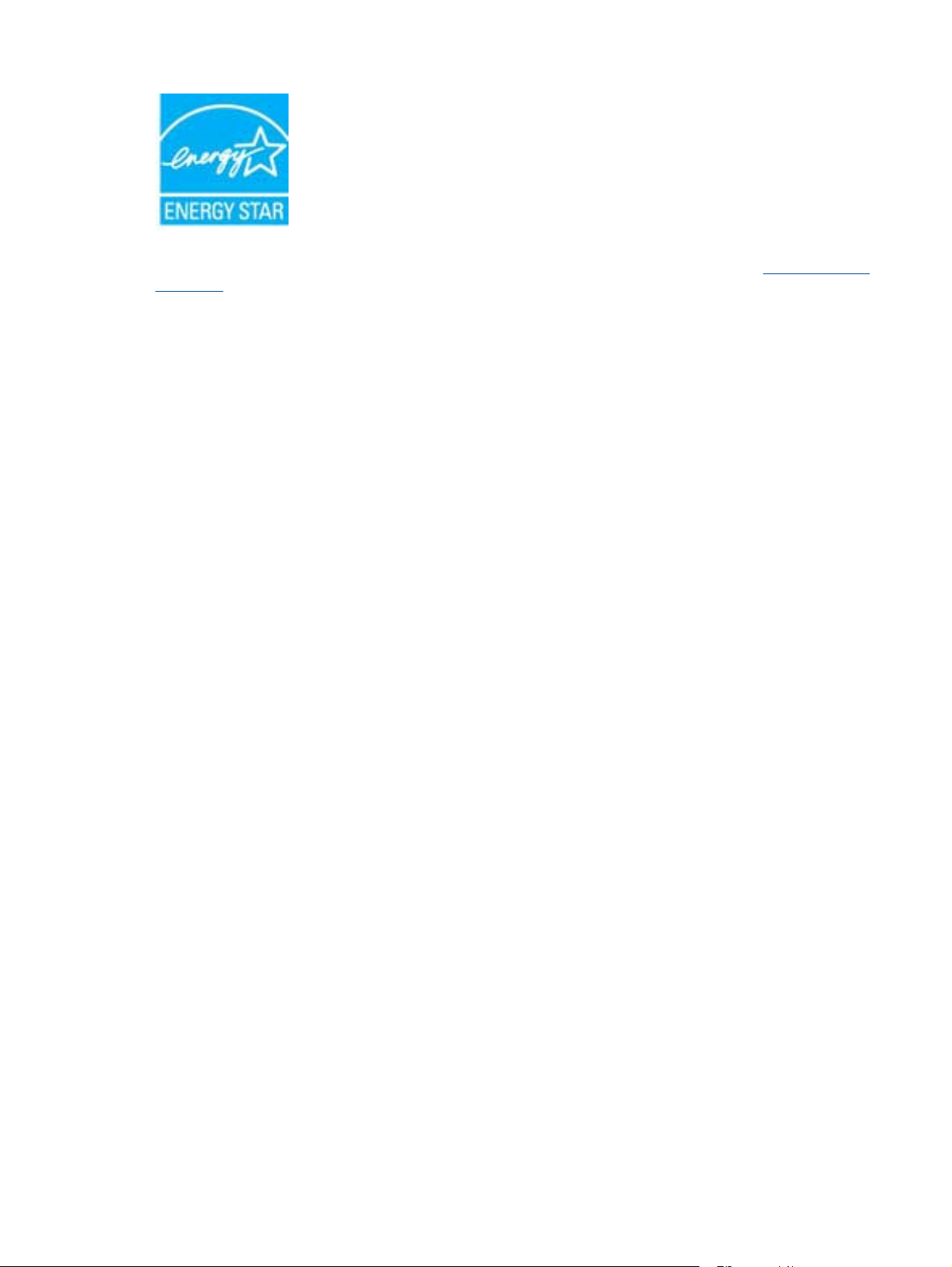
Ulteriori informazioni sui prodotti di imaging omologati ENERGY STAR sono disponibili sul sito: www.hp.com/go/
energystar
Programma per la protezione dell'ambiente 51
Page 54

Capitolo 10
Disposal of waste equipment by users in private households in the European Union
52 Informazioni tecniche
Page 55

Sostanze chimiche
HP si impegna a fornire ai propri clienti informazioni sulle sostanze chimiche contenute nei propri prodotti nella
misura necessaria a soddisfare i requisiti legali, ad esempio REACH (normativa CE N. 1907/2006 del Parlamento
Europeo e del Consiglio). Un rapporto delle informazioni chimiche per questo prodotto è disponibile all'indirizzo:
www.hp.com/go/reach.
Vincoli imposti alle sostanze nocive (Ucraina)
Battery disposal in the Netherlands
Battery disposal in Taiwan
Avviso sui materiali in perclorato (California)
Programma per la protezione dell'ambiente 53
Page 56

Capitolo 10
EU battery directive
54 Informazioni tecniche
Page 57

Avvisi normativi
L'unità HP Photosmart soddisfa i requisiti degli enti normativi del proprio paese/regione.
Questa sezione tratta i seguenti argomenti:
•
Numero di modello normativo
•
FCC statement
VCCI (Class B) compliance statement for users in Japan
•
•
Notice to users in Japan about the power cord
•
Notice to users in Germany
Noise emission statement for Germany
•
•
Avviso normativo per l'Unione Europea
Numero di modello normativo
Al prodotto viene assegnato un numero che consente di identificare le norme di conformità a esso applicabili. Il
Numero di modello normativo del prodotto è SDGOB-1241. Questo numero non deve essere confuso con il nome
commerciale (Stampante HP Photosmart 6520 e-All-in-One e così via) o con il codice prodotto (CX017A e così
via).
FCC statement
Avvisi normativi 55
Page 58

Capitolo 10
VCCI (Class B) compliance statement for users in Japan
Notice to users in Japan about the power cord
Notice to users in Germany
Noise emission statement for Germany
Avviso normativo per l'Unione Europea
I prodotti che portano il marchio CE sono conformi alle seguenti direttive EU:
• Direttiva bassa tensione 2006/95/EC
• Direttiva EMC 2004/108/EC
• Direttiva Ecodesign 2009/125/EC, ove applicabile
La conformità CE di questo prodotto è valida solo se alimentato con il corretto alimentatore AC, dotato di marchio
CE, fornito da HP.
Se questo prodotto ha funzionalità di telecomunicazione, esso è anche conforme ai requisiti essenziali della
seguente direttiva UE:
• direttiva R&TTE 1999/5/EC
La conformità con queste direttive implica la conformità con gli standard europei armonizzati applicabili (Norme
Europee) elencati nella Dichiarazione di conformità UE pubblicata da HP per questo prodotto o famiglia di
prodotti e disponibile (solo in inglese) all'interno della documentazione del prodotto o presso il seguente sito
Web:
www.hp.com/go/certificates (inserire il codice del prodotto nel campo di ricerca).
56 Informazioni tecniche
Page 59

La conformità è indicata da uno dei seguenti marchi di conformità applicati sul prodotto:
Per prodotti non di telecomunicazione e per i
prodotti di telecomunicazione armonizzati UE,
come Bluetooth® nella classe di potenza inferiore
ai 10 mW.
Per i prodotti di telecomunicazione non
armonizzati UE (se applicabile, un numero di 4
cifre indicante il corpo a cui è stata inviata notifica
è inserito fra CE e !).
Fare riferimento all'etichetta normativa fornita sul prodotto.
Le funzionalità di telecomunicazione di questo prodotto possono essere utilizzate nei seguenti paesi UE ed
EFTA: Austria, Belgio, Bulgaria, Cipro, Danimarca, Estonia, Finlandia, Francia, Germania, Grecia, Irlanda,
Islanda, Italia, Lettonia, Liechtenstein, Lituania, Lussemburgo, Malta, Norvegia, Paesi Bassi, Polonia, Portogallo,
Regno Unito, Repubblica Ceca, Repubblica Slovacca, Romania, Slovenia, Spagna, Svezia, Svizzera, Regno
Unito.
Il connettore telefonico (non disponibile per tutti i prodotti) è destinato al collegamento con una rete telefonica
analogica.
Prodotti con dispositivi LAN wireless
• Alcuni paesi possono avere obblighi specifici o requisiti speciali circa l'utilizzo di reti LAN wireless, come la
limitazione all'uso in interni o restrizioni sui canali disponibili. Verificare la correttezza delle impostazioni
della rete wireless per il particolare paese.
Francia
• Per l'uso di questo prodotto su LAN wireless a 2,4 GHz si applicano alcune restrizioni: Questo dispositivo
può essere usato in interni in tutta la banda di frequenze da 2.400 a 2483,5 MHz (canali 1-13). Per l'uso in
esterno, è possibile usare solo la banda di frequenze da 2.400 a 2.454 MHz (canali 1-7). Per l'ultimo
requisito, si veda
www.arcep.fr.
Il punto di contatto per le questioni normative è:
Hewlett-Packard GmbH, Dept./MS: HQ-TRE, Herrenberger Strasse 140, 71034 Boeblingen, GERMANIA
Normative wireless
Questa sezione contiene informazioni sulle normative relative ai prodotti wireless:
Exposure to radio frequency radiation
•
Notice to users in Brazil
•
•
Notice to users in Canada
•
Avviso per gli utenti residenti in Messico
Notice to users in Taiwan
•
Normative wireless 57
Page 60

Capitolo 10
Exposure to radio frequency radiation
Notice to users in Brazil
Notice to users in Canada
58 Informazioni tecniche
Page 61

Avviso per gli utenti residenti in Messico
Notice to users in Taiwan
Normative wireless 59
Page 62

Capitolo 10
60 Informazioni tecniche
Page 63

Indice
A
Al termine del periodo di assistenza 41
ambiente
Programma per la protezione
dell'ambiente 49
specifiche ambientali 48
assistenza telefonica 41
avvisi normativi 55
C
copia
specifiche 48
D
dati tecnici
specifiche ambientali 48
specifiche di copia 48
specifiche di stampa 48
Durata dell'assistenza telefonica
periodo di assistenza 41
G
garanzia 41
I
informazioni sulle regolamentazioni
normative wireless 57
numero di modello normativo 55
informazioni tecniche
requisiti di sistema 48
specifiche di scansione 48
P
pannello di controllo
funzioni 7
pulsanti 7
pulsanti, pannello di controllo 7
R
requisiti di sistema 48
rete
scheda di interfaccia 31, 32
Riciclaggio
cartucce d’inchiostro 50
S
scansione
specifiche di scansione 48
scheda di interfaccia 31, 32
stampa
specifiche 48
supporto tecnico alla clientela
garanzia 41
61
Page 64

62
